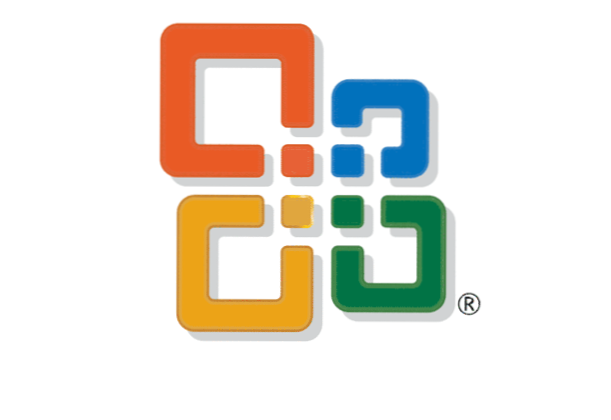
Puede usar PowerPoint para crear un álbum de fotos para mostrar sus fotografías e imágenes. PowerPoint le facilita insertar imágenes y personalizarlas aplicando temas y utilizando opciones de diseño especiales. También puede cambiar el aspecto de una imagen en el álbum de fotos ajustando la rotación, el contraste y el brillo.
Tan poderoso como es el PowerPoint, muchas personas no se dan cuenta de la excelente herramienta que tiene para crear álbumes de fotos. Estas instrucciones paso a paso recorren el proceso de creación. Estas instrucciones han sido probadas en PowerPoint 2007 y 2010.
1. Ir a la Cinta y haga clic en el Insertar lengüeta.

2. Haga clic en el flecha desplegable junto a Photo Album y seleccione Nuevo album de fotos.

3. Haga clic en el Archivo / Disco botón debajo de Insertar imagen desde :.

4. Navega a la carpeta que contiene las imágenes que desea insertar.
5. Selecciona las fotos Usted desea incluir en el nuevo álbum de fotos. (Protip: Mantenga presionada la tecla Ctrl para seleccionar varias imágenes a la vez.) Haga clic en Insertar botón.

8. Seleccione el diseño deseado de la lista desplegable Diseño de imagen.
(Nota: Se muestra una vista previa del diseño junto a la lista desplegable.)

9. Seleccione la forma de marco deseada de la lista desplegable Forma de marco.
(Nota: Se muestra una vista previa de la forma del marco junto a la lista desplegable.)

10. Haga clic en el Vistazo botón al lado del cuadro Tema.

11. Seleccione el tema deseado de la lista desplegable Tema.
(Nota: De forma predeterminada, la carpeta de temas de PowerPoint preinstalada se abre. Si tiene un tema en una ubicación diferente, busque esa ubicación.)

12. Haga clic en el Crear botón.

13. En el Cinta, haga clic Expediente y seleccione Guardar como.

14. Escribe el nombre del archivo en la caja y haga clic Salvar.


